Với sự hỗ trợ cho phần mềm Linux và Android, Google cuối cùng cũng dự kiến đưa Chromebook vào phân lớp máy tính để bàn. Tuy nhiên, một số tính năng vẫn còn thiếu và điều đó ngăn nhiều người dùng Windows chuyển sang Chrome OS.
Bài viết đang nói đến các widget cho desktop khá thông dụng trên máy tính Windows và đối với cả những người dùng Android nữa.
Tuy nhiên, bài viết hôm nay sẽ cho bạn hướng dẫn chi tiết về cách tải các widget cho desktop trên Chromebook. Tương tự như các thiết bị Android, bạn có thể nhận được hầu hết mọi thứ các widget ứng dụng trên màn hình chính và điều tuyệt nhất là bạn không cần phải chuyển sang kênh cho nhà phát triển hoặc kênh beta.
Cách cài desktop widget trên Chromebook
Trước khi tiếp tục, hãy đảm bảo Chromebook được cập nhật lên phiên bản ổn định mới nhất và hệ thống con Android chạy Pie (Android 9). Để kiểm tra các bản cập nhật, hãy mở Chrome OS Settings > About Chrome OS > Check for Updates . Bây giờ, hãy chuyển sang các bước thi hành và tìm hiểu cách cài đặt các desktop widget trên Chromebook.
1. Trước hết, hãy mở Google Play Store trên Chromebook và cài đặt phần mềm Taskbar (Miễn phí). Sau đó, mở ứng dụng và di chuyển đến menu “Advanced Features”.

2. Tại đây, hãy bật cả hai tùy chọn “Replace home screen” và “Widget Support” .
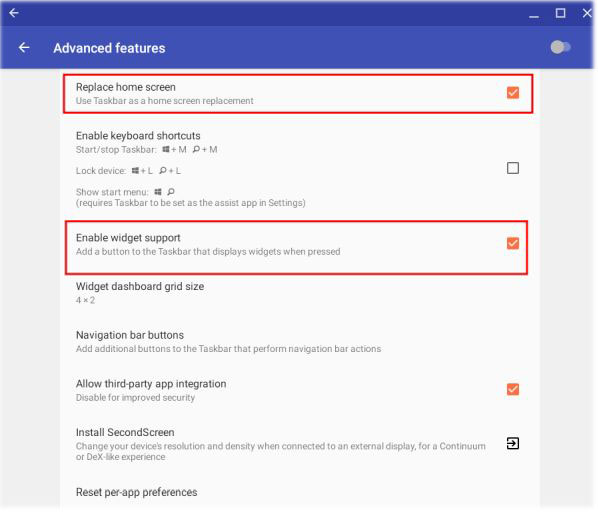
3. Bây giờ, di chuyển trở lại menu chính và bật công tắc chuyển đổi Taskbar nằm ở góc trên bên phải.
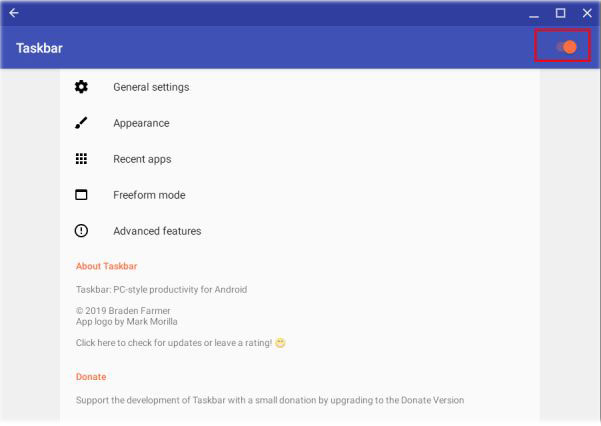
4. Sau khi làm như vậy, một menu ribbon sẽ xuất hiện ở góc dưới bên trái. Nhấp vào nó, rồi di chuyển đến menu dạng lưới. Trên màn hình này, bạn có thể chọn widget và nó sẽ bắt đầu xuất hiển thị trên màn hình chính.
5. Nếu muốn có thêm các widget Android trên màn hình chính của Chromebook, bạn có thể cài đặt các phần mềm KWGT (miễn phí, có tính năng mua trong ứng dụng) và ứng dụng Pixxy KWGT (giá $0,99/23.000VND). Với KWGT, bạn có thể tạo các widget của riêng mình và với Pixxy KWGT, bạn sẽ có quyền truy cập vào một số widget được thiết kế sẵn tốt nhất.
Từ khóa bài viết: truongthinh.info, Chromebook, widget, desktop widget, cài desktop widget trên Chromebook, cài widget trên Chromebook, cách widget trên Chromebook
Bài viết Cách cài desktop widget trên Chromebook được tổng hợp và biên tập bởi: truongthinh.info. Mọi ý kiến đóng góp và phản hồi vui lòng gửi Liên Hệ cho truongthinh.info để điều chỉnh. truongthinh.info xin cảm ơn.

